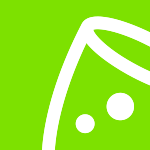Organise l'inspiration pour ton événement en un seul endroit avec Moodboards .
Tu rencontres un lieu époustouflant, un fournisseur innovant ou un article intéressant avec des idées inspirantes sur notre plateforme ? Épingle-les aux Moodboards : l'outil idéal pour rassembler, organiser et partager des idées avec tes co-organisateurs.
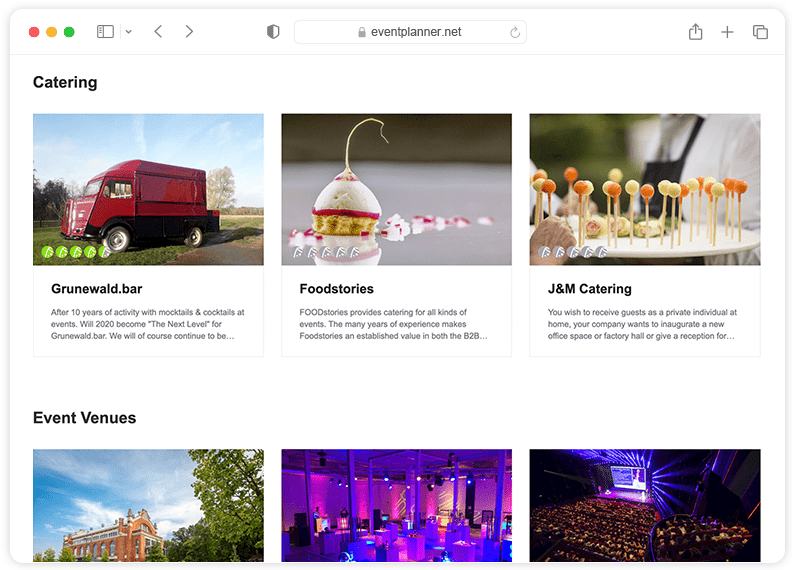
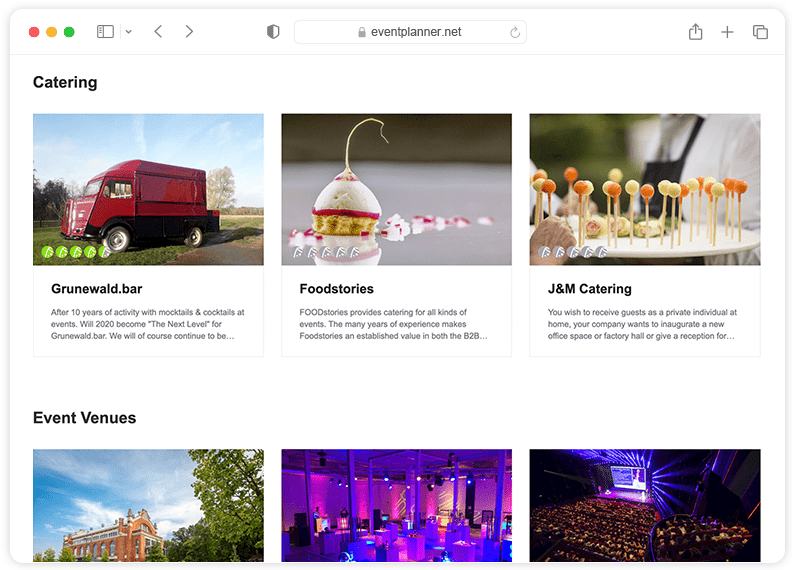
Comment utiliser les moodboards pour ton événement ?
Les Moodboards t'aident à organiser des événements remarquables en rassemblant toute ton inspiration dans un seul endroit pratique. Pour utiliser les moodboards, tu dois d'abord créer un événement. Une fois cela fait, tu peux commencer à épingler les lieux de l'événement et les autres entreprises que tu trouves sur notre plate-forme sur le moodboard de l'événement.
Tu peux créer un moodboard pour chaque événement que tu organises. La création d'un nouvel événement peut se faire directement depuis la page des moodboards, qui est également accessible via le lien « logiciel d'événement » dans l'en-tête de notre site Web (si tu es connecté), ou via le lien « ajouter au nouvel événement » chaque fois que tu aimes une page professionnelle ou enregistres un message.
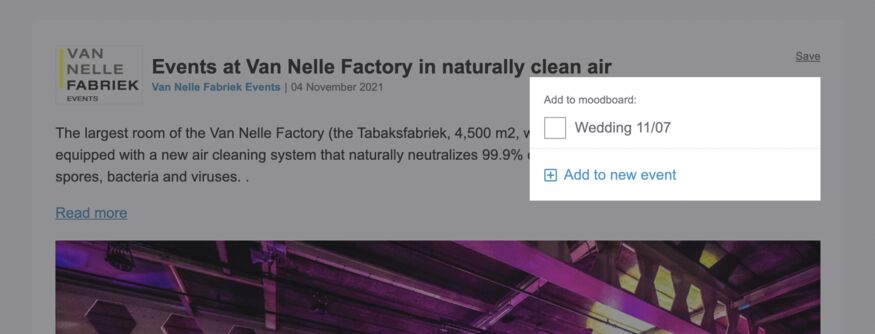
Actuellement, tu peux ajouter des pages professionnelles (lieux d'événements, traiteurs, ...) et des publications à tes moodboards. Plus tard, nous ajouterons également la possibilité d'épingler nos articles et même tout lien externe que tu souhaites.
- Ajouter une salle événementielle, un traiteur, ... à ton moodboard est simple. Il te suffit de te rendre sur la page professionnelle de l'entreprise sur notre site et cliquer sur le lien « suivre » comme indiqué ci-dessous. Une fenêtre contextuelle apparaîtra dans laquelle tu pourras sélectionner l'événement auquel tu souhaites épingler l'entreprise événementielle ou choisir de l'ajouter à un nouvel événement. Il y a aussi un raccourci. Sur de nombreuses pages où nous montrons des aperçus d'entreprises événementielles inspirantes, tu vois une icône en forme de cœur. En cliquant sur le cœur, tu as également un accès direct à l'enregistrement des entreprises et des lieux que tu aimes dans ton moodboard.
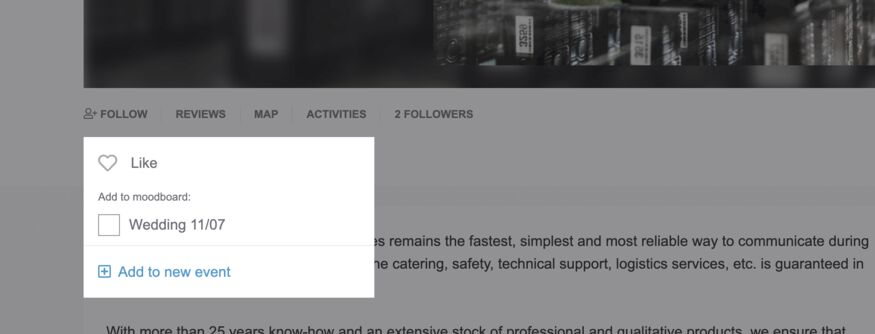
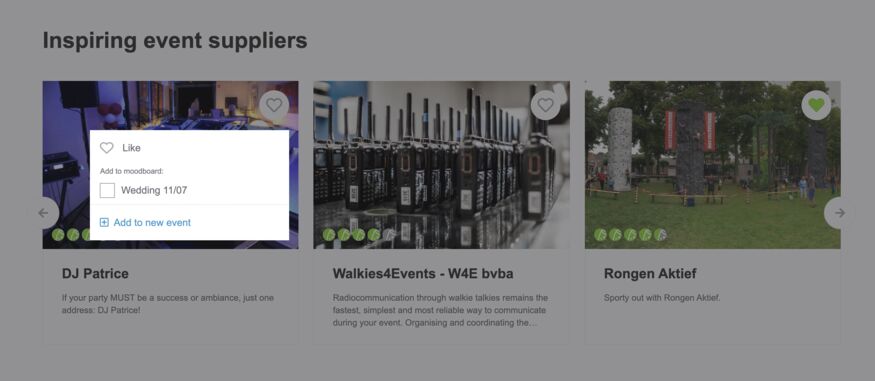
- Pour ajouter une publication dont tu souhaites te souvenir à un moodboard, suis les mêmes étapes. Chaque publication que tu trouves sur notre page d'accueil, dans ton fil d'actualité ou sur une page d'entreprise comporte un lien « enregistrer ». Cliquer sur le lien « enregistrer » affiche le même menu à partir duquel tu peux épingler la publication à un ou plusieurs moodboards.
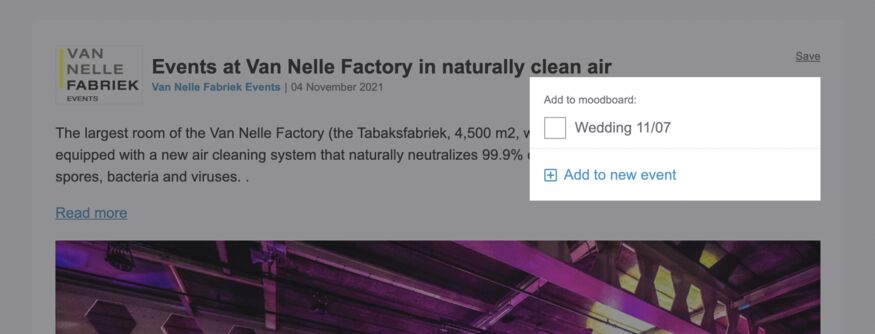
- L'épinglage d'articles et de diffusions eventplanner.tv sur ton moodboard fonctionne également exactement de la même manière en cliquant sur le lien "enregistrer" et en sélectionnant l'événement auquel tu souhaites ajouter l'élément.
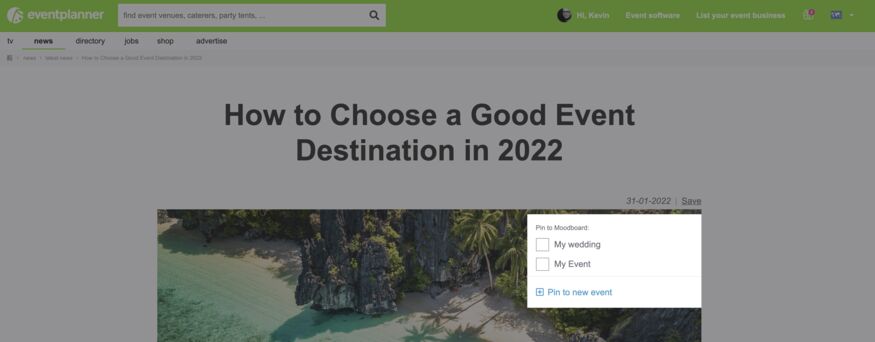
- Tu souhaites épingler un lien vers un lieu événementiel qui ne se trouve pas (encore) sur eventplanner.net ? Ou un article que tu as trouvé sur Internet ? Cela aussi est possible. Copie-colle le lien dans la section 'Liens' et clique sur 'Ajouter un lien'. Attention ! L'ajout de liens externes n'est possible que lorsque tu as ajouté au moins un autre élément à ton moodboard.
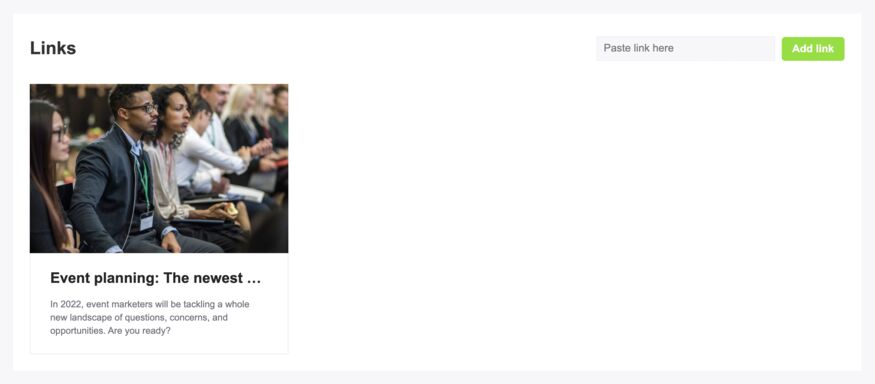
Tu peux visiter ton (tes) moodboard(s) à tout moment en suivant le lien « logiciel d'événement » dans l'en-tête de notre site Web ou dans la navigation lorsque tu es connecté. Le moodboard donne un aperçu de toutes les entreprises événementielles et des publications que tu y as épinglées. .
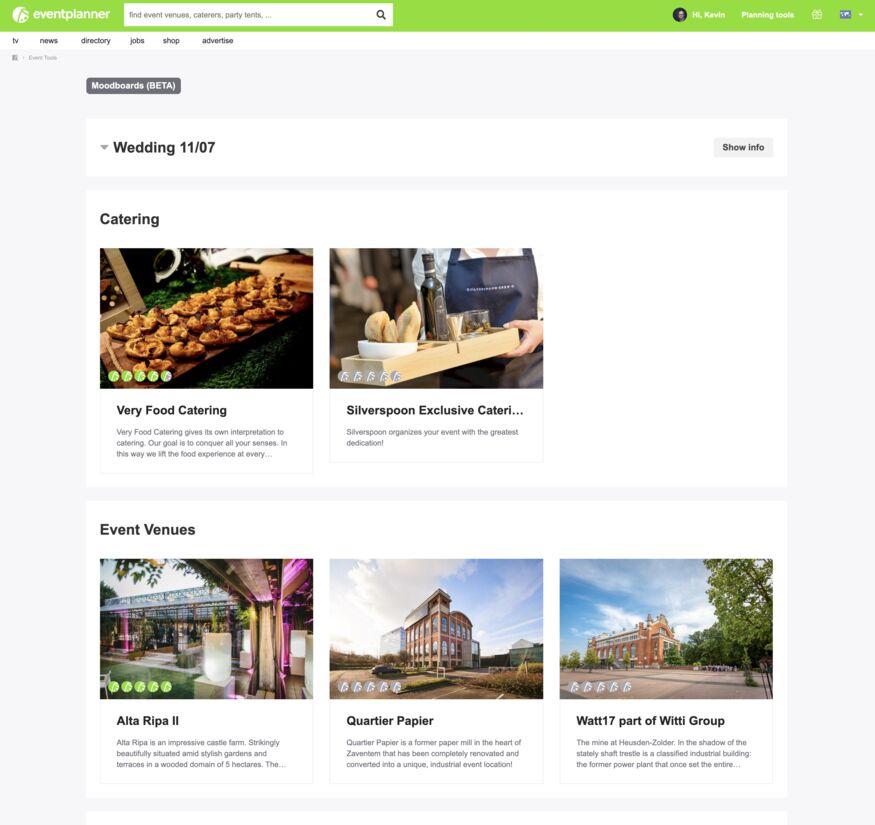
Si tu souhaites supprimer une épingle du moodboard, passe simplement la souris sur l'élément et clique sur l'icône de la corbeille comme indiqué ci-dessous.
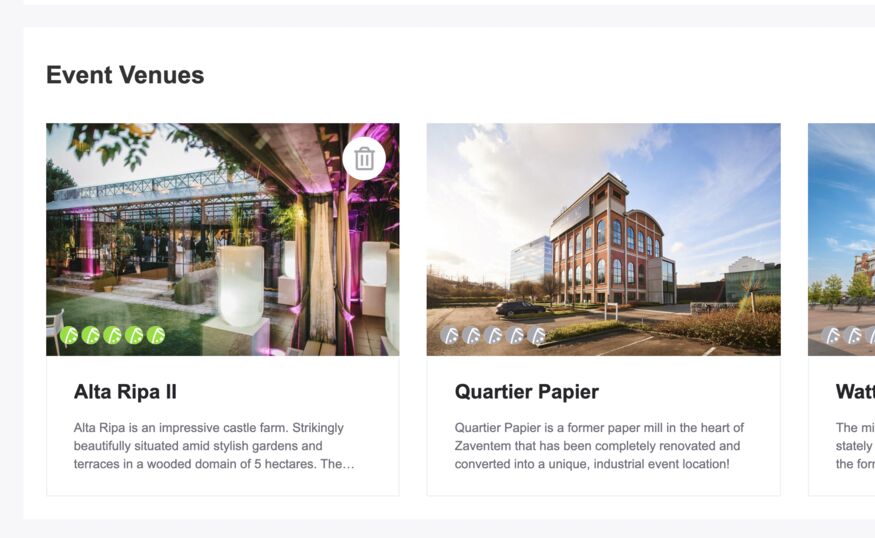
Bonne chance !
Logiciel gratuit de planification d'événements
Pense à tous les outils que tu utilises pour planifier des événements vraiment mémorables : moodboards, listes de contrôle, feuilles de service, ... Imagine maintenant avoir tous ces outils dans un seul endroit pratique !
Découvre tous les outils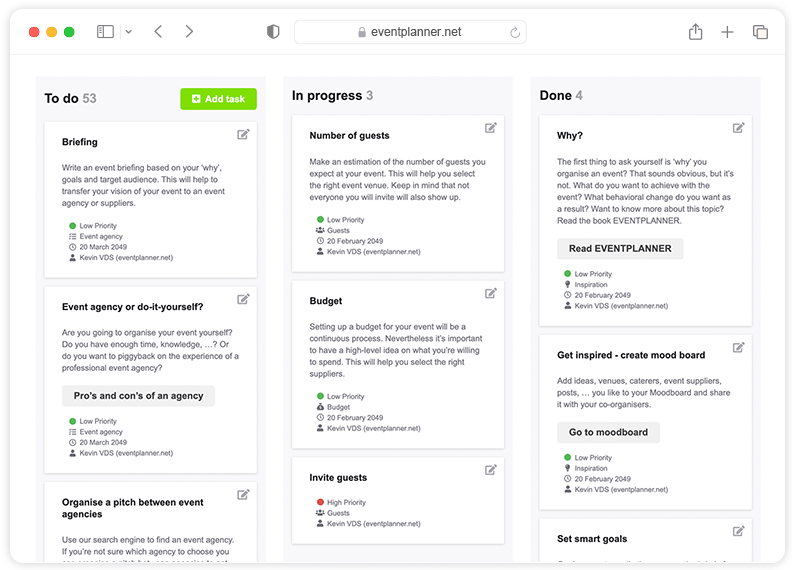
Compare les forfaits
Gratuit
Le forfait gratuit comprend :
-
Moodboards
-
Check-lists
-
Feuilles de service
-
Tickets
-
Gérer 1 événement à la fois
-
Applications iOS et Android
.PRO
Comprend Gratuit, plus :
-
Toutes les fonctionnalités premium
-
Nombre illimité d'événements
-
Nombre illimité de membres d'équipe
-
Gérer plusieurs événements simultanément
-
Téléchargements de fichiers (jusqu'à 1 Go de stockage)
-
Support
Entreprise
Comprend .PRO, plus :
-
Sécurité et gouvernance au niveau d'entreprises
-
Intégration sur mesure
-
Assistance premium
Les moodboards sont super utiles lors de l'organisation d'événements. Avec un moodboard pour ton événement, tu peux collecter des idées dans ton propre style, les organiser et les partager avec tes co-organisateurs.
Le but d'un moodboard est de visualiser un ressenti, des émotions, une atmosphère ou une ambiance. Tu peux le faire avec des mots et avec des images. Tu peux créer un moodboard (en ligne) pour différents objectifs. La décoration de ta maison ou de ton bureau, le (re)lookage de ton entreprise, ton mariage que tu vas organiser. Tu peux également créer un moodboard pour un événement que tu vas organiser.
Moodboards en ligne, rassemble toutes tes idées visuelles pour ton événement
Le temps de copier-coller, de stocker quelque chose quelque part et de ne plus jamais le retrouver lorsque tu as besoin d'inspiration pour ton événement est définitivement révolu. Avec un Moodboard en ligne, tu peux donner à ton événement un style personnel en rassemblant des lieux spéciaux, des fournisseurs innovants ou des idées intéressantes. Les Moodboards sont un collage d'idées qui peuvent t'aider à façonner ta vision créative et à réaliser tes plans.
Tout est question d'inspiration
Organiser un grand événement est amusant, gratifiant et aussi très stimulant. Avec une approche réfléchie et structurée, tu es déjà à mi-chemin. Si tu souhaites organiser une conférence technologique internationale pour des milliers de visiteurs, une fête annuelle du personnel, un séminaire, un festival de musique, un événement en ligne ou une fête privée comme un mariage ou une baby shower, tu commences à planifier concrètement et cela commence par la collecte d'inspiration. En tant qu'organisateur d'événements, tu recherches parfois de manière proactive de bonnes idées. Votre fête annuelle du personnel vient de se terminer et tu penses déjà à la fête de l'année prochaine. En tant que wedding planner, tu as constamment besoin de nouvelles informations pour organiser les plus beaux mariages de tes clients. Un Moodboard en tant qu'outil en ligne est un excellent moyen de collecter toutes tes idées.
En tant qu'organisateur d'événements, tu souhaites toujours que tes invités regardent, entendent, ressentent, sentent et goûtent avec émerveillement, bref, qu'ils vivent une expérience complète. Tu peux rassembler ces inspirations événementielles et créer ton moodboard. Pense en premier lieu à des lieux événementiels inspirants. Le lieu où tu vas organiser ton événement est super important car c'est là que tes invités se retrouvent. Tu veux un lieu qui laisse une impression inoubliable et qui permette à tes invités de profiter au maximum de ton événement. Mais le deuxième cerveau est également important lors de ton événement, qu'il s'agisse d'une fête privée ou d'un événement pour des milliers de participants. Les traiteurs donnent à ton événement le look culinaire parfait. Des collations et des boissons, d'un cocktail dînatoire ou un buffet copieux à un dîner luxueux, tu peux épingler toutes les idées sympas et appétissantes sur ton outil en ligne du moodboard. Tu peux également obtenir d'autres bonnes idées et épingler des photos sur des concepts de décoration, l'ameublement (technique et logistique), les divertissements et l'animation. Pense à un bar à cocktails ou mocktails, à un magicien, à un spectacle de musique, etc.
The place to be : le moodboard en ligne d'eventplanner.net
Es-tu en mode pleine inspiration ? Alors le créateur de moodboard en ligne d'eventplanner.net est un bon compagnon de route. Tu peux épingler tous les fournisseurs d'événements sur notre plateforme, mais aussi des publications inspirantes et de beaux cas de référence. Tu peux également épingler nos articles et émissions de télévision et liens d'autres sites Web en un rien de temps. Tu rassembles toute ton inspiration à un seul endroit, ton moodboard en ligne. Ce qui est génial, c'est que tu peux facilement montrer ton moodboard à quelqu'un d'autre : les membres de ton équipe, ton agence événementielle ou, si tu te maries, ton/ta fiancé/e. Cela fait d'eventplanner.net le Pinterest pour les organisateurs d'événements et les planificateurs d'événements. Et puis la prochaine étape consiste à faire des choix et à demander des devis !
Mood board en ligne dans un progiciel intégré
Tous les outils que tu utilises en tant qu'organisateur d'événements à un seul endroit ? C'est possible avec un logiciel professionnel d'organisation d'événements. Ton moodboard en ligne où tu centralises toutes tes idées visuelles, mais aussi un outil de gestion de projet événementiel, des feuilles de service événementiels et des check-lists événementielles se trouvent dans la solution logicielle intégrée d'eventplanner.net. Et la meilleure nouvelle : tu peux utiliser gratuitement ces outils de pointe en tant que professionnel de l'événementiel. Qu'est-ce que tu attends ? Lance-toi !